- כאשר אתה מנסה להפעיל את bootrec בזמן שאתה מחובר ל-Windows 11, שורת הפקודה תקרא שהוא לא מזוהה.
- כדי לבצע את הפקודה, יהיה עליך לאתחל את Windows 11 בסביבת השחזור (RE).
- כמו כן, גלה הכל על תיקון אתחול וכיצד הוא עוזר לתקן בעיות במערכת ההפעלה.
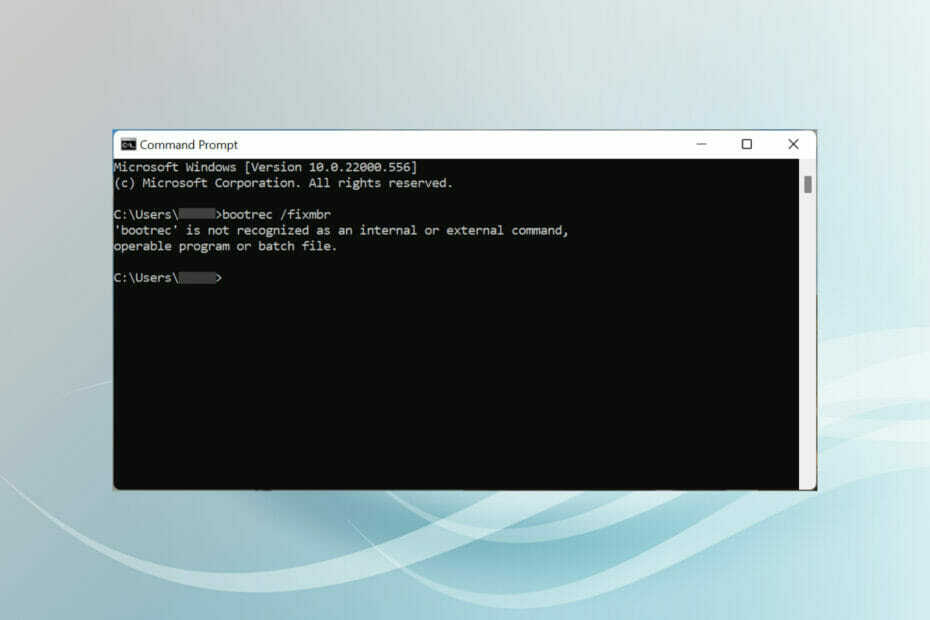
איקסהתקן על ידי לחיצה על הורד את הקובץ
- הורד את Restoro PC Repair Tool שמגיע עם טכנולוגיות מוגנת בפטנט (פטנט זמין כאן).
- נְקִישָׁה התחל סריקה כדי למצוא בעיות של Windows 11 שעלולות לגרום לבעיות במחשב.
- נְקִישָׁה תקן הכל כדי לתקן בעיות המשפיעות על האבטחה והביצועים של המחשב שלך
- Restoro הורד על ידי 0 הקוראים החודש.
מגזר האתחול הוא חלק קריטי בכונן שמשתלט זמן קצר לאחר הפעלת המחשב. כאשר אתה נתקל בבעיות איתו, bootrec בא לעזרתך. אבל, מה אתה עושה אם bootrec אינו מזוהה ב-Windows 11?
סקטור האתחול מכיל את MBR או Master Boot Record, שעוזר באיתור מערכת ההפעלה בכונן וטעינתה. וכן, בעיות עם זה יכולות למנוע ממך לאתחל את Windows 11 ביעילות או בכלל.
במקרה זה, מומלץ להפעיל את פקודת bootrec כדי לבטל את הבעיה. אם אתה מקבל שגיאה בהפעלת הפקודה, גלה מה עליך לעשות בסעיפים הבאים.
מדוע Bootrec אינו מזוהה ב-Windows 11?
כאשר אתה מפעיל את שורת הפקודה בנפרד או במסוף Windows תוך כדי כניסה ל-Windows 11 ומנסה להפעיל את פקודת bootrec, זה יקרא, 'bootrec' אינו מזוהה כפקודה פנימית או חיצונית, תוכנית ניתנת להפעלה או קובץ אצווה.
אולי חיפשת באינטרנט את הסיבה הבסיסית, אבל לא היית נתקל בתוצאות אינפורמטיביות. ובכנות, אין הרבה. אז הנה אנחנו עם פתרון!
לא ניתן להפעיל את פקודת bootrec בזמן שאתה מחובר ל-Windows 11 או אפילו באיטרציה הקודמת, אלא ניתן להפעיל אותה רק מ-Windows RE (סביבת שחזור).
לא משנה אם אינך יכול בכלל לאתחל את מערכת ההפעלה או שאתה רק נתקל בשגיאה קלה, השלבים המפורטים ב הסעיף הבא יבטל את בעיית bootrec לא מזוהה ב-Windows 11 ויעזור לך לבצע את פקודה.
מה עליי לעשות אם ה-Bootrec אינו מזוהה ב-Windows 11?
- כבה את המחשב ולאחר מכן לחץ על לחצן ההפעלה כדי להפעיל אותו. ברגע שהתצוגה נדלקת, החזק את לחצן ההפעלה כדי לכבות את המערכת.
- חזור על אותו תהליך שלוש-ארבע פעמים, עד שתראה מסך כחול שקורא התאוששות.
- הקלק על ה ראה אפשרויות תיקון מתקדמות כפתור מתחת נראה ש-Windows לא נטען כהלכה.
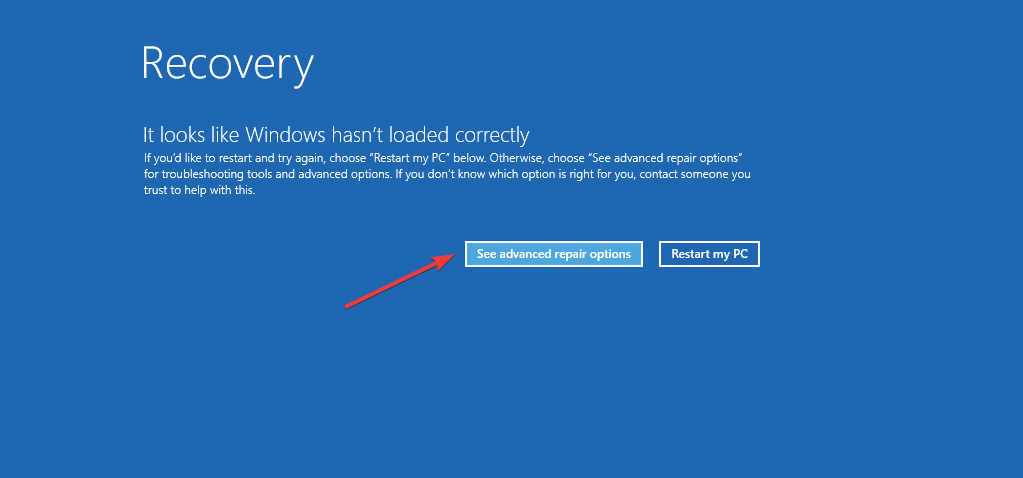
- לאחר מכן, לחץ על פתרון בעיות.
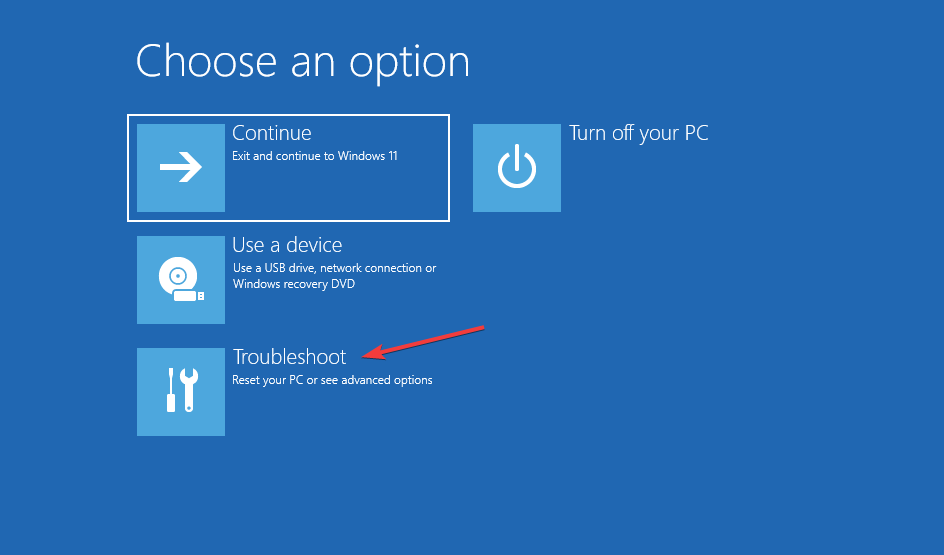
- בחר אפשרויות מתקדמות.
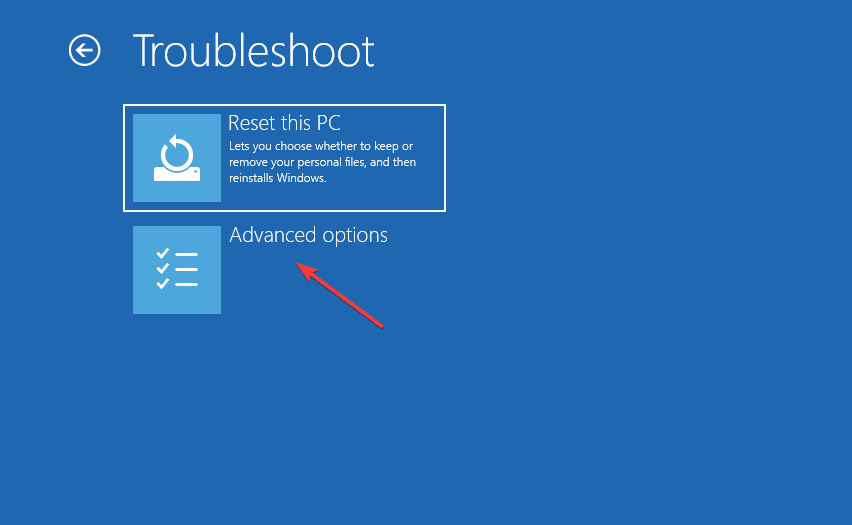
- כעת, בחר שורת פקודה מתוך שש האפשרויות המפורטות כאן.
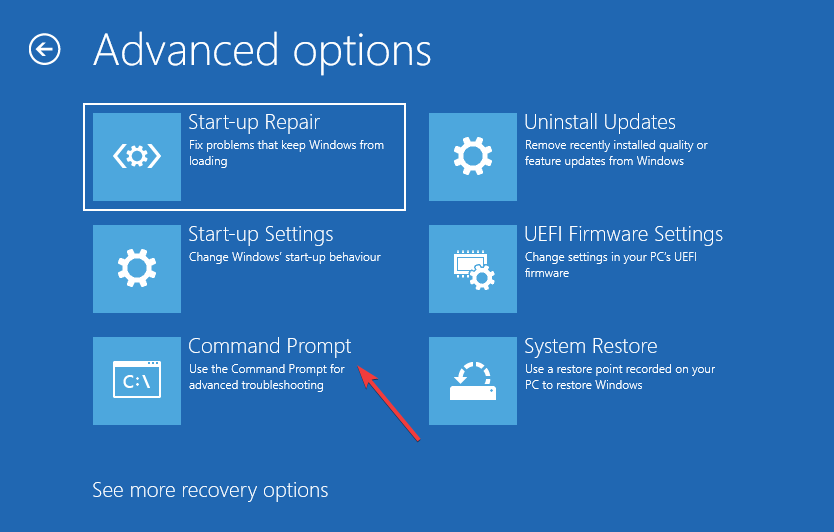
- כעת תוכל להדביק את פקודות bootrec הבאות וללחוץ להיכנס אחרי כל אחד להוציא אותם להורג. לאחר שתסיים, לחץ על סגור סמל:
bootrec/ fixmbrbootrec/fixbootbootrec/ scanosbootrec/ rebuildbcd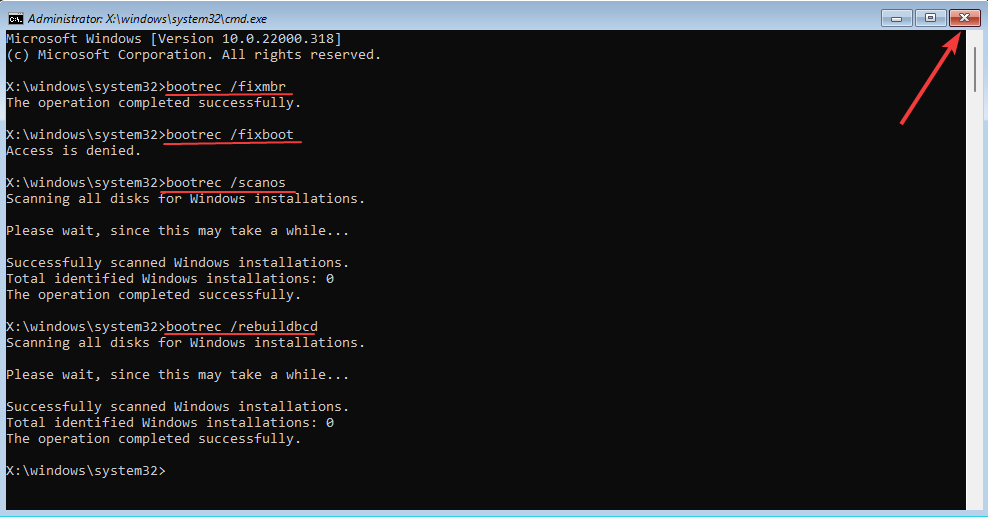
- לבסוף, לחץ על לְהַמשִׁיך לאתחל Windows 11 בדרך כלל.
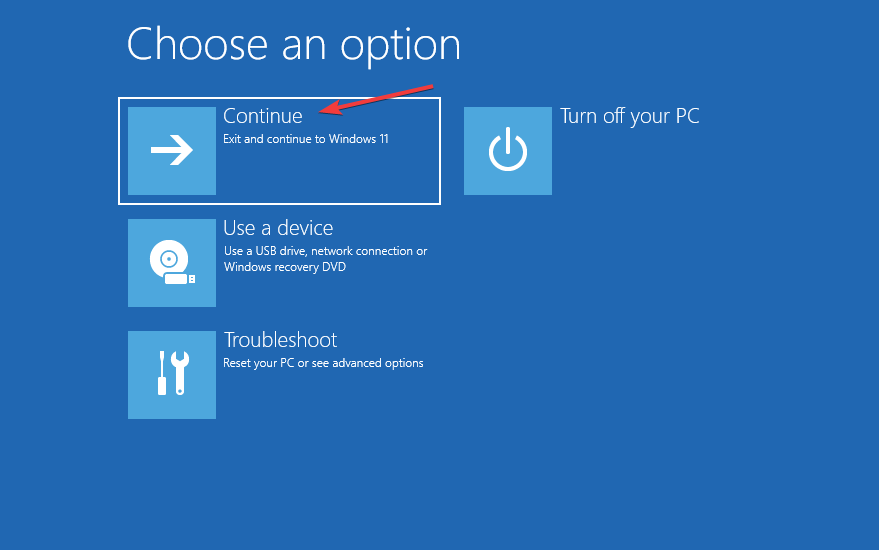
לאלו מכם העומדים בפני ה-Bootrec אינו מזוהה ב-Windows 11 עד כה, השלבים הבאים אמורים לסייע בביצוע הפקודה.
כמו כן, אם אתה יכול לטעון את Windows 11, אין צורך לכבות את המחשב בכוח כדי לגשת לסביבת השחזור. במקום זאת, אתה יכול לנסות את השני דרכים להיכנס למצב שחזור ב-Windows 11.
טיפ מומחה: קשה להתמודד עם כמה בעיות במחשב, במיוחד כשמדובר במאגרים פגומים או קבצי Windows חסרים. אם אתה נתקל בבעיות בתיקון שגיאה, ייתכן שהמערכת שלך שבורה חלקית. אנו ממליצים להתקין את Restoro, כלי שיסרוק את המכשיר שלך ויזהה מה התקלה.
לחץ כאן כדי להוריד ולהתחיל לתקן.
הסיבה לכך היא ששיטת הכיבוי הכוחנית אמורה לשמש רק במקרה של מקרי חירום מכיוון שהדבר עלול להזיק למערכת ההפעלה אם היא פועלת נכון כעת. אבל למקרה שכבר יש בעיות איתו ולא ניתן לאתחל, לא נותרת לך ברירה אלא לכבות בכוח.
- 7 דרכים להיפטר מפיגור וידאו בצג השני
- תכונות Auto-HDR חדשות מגיעות ל-Xbox Game Bar של Windows 11
כיצד פועל תיקון אתחול ב-Windows 11?
האם אנו צריכים תמיד לעקוב אחר גישות מסובכות שכאלה כאשר אנו מתמודדים עם שגיאות אתחול? התשובה היא לא. מיקרוסופט מספקת כלים וכלי שירות מובנים שיכולים לעזור לזהות ולחסל שפע של שגיאות ב-Windows 11.
אחד כזה הוא כלי השירות לתיקון אתחול. כפי שהשם מרמז, הוא משמש כאשר אתה מתמודד עם בעיות בעת אתחול Windows. הוא מחפש בעיות בקבצי המערכת, בין אם הם פגומים או חסרים, ומחליף אותם.
ניתן לגשת לכלי השירות לתיקון אתחול ממסך האפשרויות המתקדמות ב-Windows RE. כמו כן, לא ייקח יותר מדי זמן להפעיל את כלי השירות. אם זה מצליח לבטל את הבעיה, אתה אמור להפעיל את המחשב תוך כ-20-40 דקות.
עם זאת, זכור שזה לא יתקן בעיות חומרה או בעיות תאימות. כמו כן, זה לא יסרוק אחר תוכנות זדוניות ווירוסים. ואם אלו הסיבות שאתה מתמודד עם הבעיה, ביצוע שחזור מערכת יכול לעזור.
אם תיקון אתחול איכשהו לא מצליח לבטל את השגיאה, ישנם כלים שונים לתיקון אתחול של צד שלישי שעשויים להיות שימושיים.
האפשרות הטובה ביותר שיש לך כאן היא Restoro, זה לא רק מבטל בעיות בזמן אתחול מערכת ההפעלה אלא גם יחפש פגמים ברישום ובעיות אחרות שעלולות להשפיע על ביצועי המערכת.
עכשיו שיש לך הבנה נכונה של Bootrec, מדוע נתקלת בלא מזוהה ב-Windows 11 שגיאה עם זה, ותיקון אתחול, ביטול בעיות שמונעות ממערכת ההפעלה אתחול לא אמורה להיות בעיה יותר.
כמו כן, חלק מהמשתמשים דיווחו שהם תקועים ב- מסך תיקון אוטומטי ב-Windows 11. מכיוון שגם זה יכול להיגרם על ידי MBR בעייתי, פקודת bootrec שוב תבוא לעזרתכם.
אל תהססו לספר לנו איזה תיקון עבד עבורכם בסעיף ההערות למטה.
 עדיין יש בעיות?תקן אותם עם הכלי הזה:
עדיין יש בעיות?תקן אותם עם הכלי הזה:
- הורד את כלי תיקון המחשב הזה מדורג נהדר ב-TrustPilot.com (ההורדה מתחילה בעמוד זה).
- נְקִישָׁה התחל סריקה כדי למצוא בעיות של Windows שעלולות לגרום לבעיות במחשב.
- נְקִישָׁה תקן הכל כדי לתקן בעיות עם טכנולוגיות פטנט (הנחה בלעדית לקוראים שלנו).
Restoro הורד על ידי 0 הקוראים החודש.
![תיקון: Windows 10 Bootloader מ- Linux [מדריך מהיר]](/f/f4606ec9ba885b497bd61cdcedceedd7.jpg?width=300&height=460)

